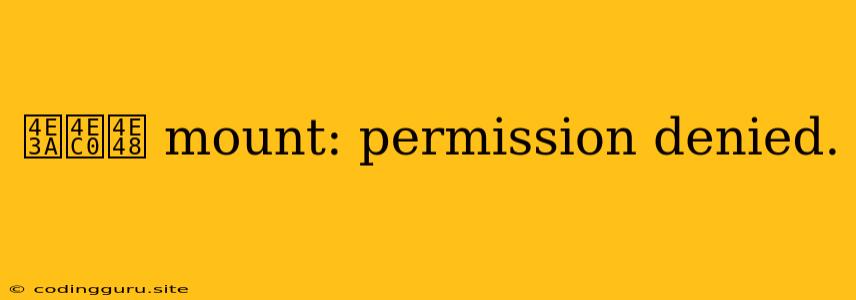为什么 Mount: Permission Denied?
在使用 Linux 系统时,你可能会遇到 "mount: permission denied" 的错误信息。这是一个常见的错误,通常发生在你试图挂载一个卷(例如,USB 驱动器或网络共享)到你的系统时。这个错误信息表明你没有足够的权限执行挂载操作。
为什么会出现 "mount: permission denied"?
这个错误可能由几种因素导致:
- 用户权限不足: 尝试挂载卷的用户可能没有足够的权限执行挂载操作。
- 文件系统错误: 挂载的卷可能存在文件系统错误,例如文件系统损坏或磁盘空间不足。
- 磁盘或分区错误: 挂载的磁盘或分区可能存在硬件问题,例如磁盘驱动器故障或分区表损坏。
- 挂载点错误: 挂载点的路径可能存在问题,例如路径不存在或没有足够的权限访问。
如何解决 "mount: permission denied" 错误?
以下是解决 "mount: permission denied" 错误的一些方法:
1. 使用 sudo 命令
最简单的方法是使用 sudo 命令。sudo 命令允许你在 root 用户权限下执行命令,从而获得足够的权限挂载卷。例如,如果你要挂载 /dev/sdb1 到 /mnt/usb,可以使用以下命令:
sudo mount /dev/sdb1 /mnt/usb
2. 检查挂载点的权限
确保挂载点的路径存在且你拥有访问该路径的权限。可以使用 ls -l 命令查看挂载点的权限:
ls -l /mnt/usb
如果挂载点的权限不足,可以使用 chown 和 chmod 命令更改权限。
3. 检查卷的权限
如果卷是网络共享,确保你拥有访问该共享的权限。如果卷是 USB 驱动器,确保驱动器正常工作且文件系统没有错误。
4. 检查文件系统错误
可以使用 fsck 命令检查文件系统错误:
sudo fsck /dev/sdb1
5. 检查磁盘或分区错误
可以使用 smartctl 命令检查磁盘或分区错误:
sudo smartctl -a /dev/sdb
6. 重新挂载卷
如果你确定挂载点的路径、卷的权限和文件系统都没有问题,可以尝试重新挂载卷。
7. 重启系统
如果所有其他方法都失败,可以尝试重启系统。
示例:挂载 USB 驱动器
假设你想将一个 USB 驱动器挂载到 /mnt/usb。
1. 确定 USB 驱动器的设备名称
使用 lsblk 命令查看所有磁盘和分区:
lsblk
找到 USB 驱动器的设备名称,例如 /dev/sdb。
2. 创建挂载点
使用 mkdir 命令创建一个目录作为挂载点:
sudo mkdir /mnt/usb
3. 使用 sudo 命令挂载驱动器
使用 sudo mount 命令挂载驱动器:
sudo mount /dev/sdb1 /mnt/usb
4. 验证挂载操作
使用 df -h 命令检查挂载的驱动器:
df -h
结论
"mount: permission denied" 错误是一个常见问题,但它通常可以通过简单的解决方法解决。通过检查权限、文件系统错误和硬件问题,你应该能够成功挂载你的卷。